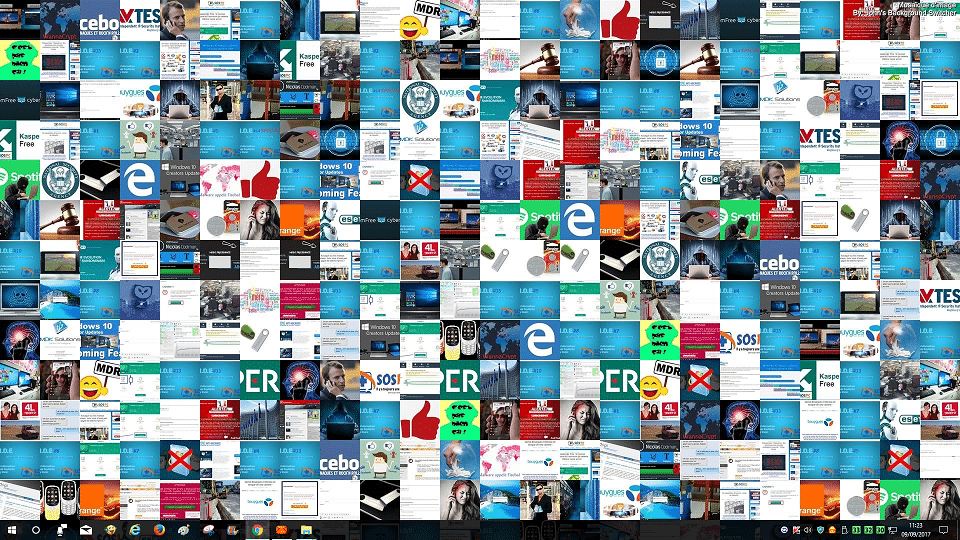
Il est très facile de personnaliser le fond d'écran de son ordinateur, Windows intégrant divers réglages dédié à cela nativement. Je vous propose d'essayer un programme qui va vous permettre d'intégrer vos photos depuis…Facebook, Picasa, Instagram, Dropbox…et bien d'autres ! 
J'ai découvert ce fabuleux logiciel grâce à l'excellent Site Gratilog.net.
Il existe depuis 2004, la version pour Pc depuis 2005, autant dire qu'il a été longuement peaufiné. ![]()
Au niveau compatibilité vous devrez utiliser au minimum Windows Vista.
A noter que l’Éditeur précise que ce programme ne fonctionnera pas avec l'édition starter de Windows 7, ce qui est tout à fait normal / logique vu que dans cette mouture low cost le fond d'écran n'est pas paramétrable.
Je l'ai personnellement testé avec succès sous Windows 7 32 bits et Windows 10 64 bits.
John’s Background Switcher a besoin de Microsoft.NET 4.5 pour fonctionner, mais ne vous inquiétez, s'il n'est pas déjà installé sur votre ordinateur, l'assistant d'installation le téléchargera et l'installera pour vous.
Vous allez pouvoir utiliser n'importe quelles images / photos stockées sur votre ordinateur, mais surtout et aussi celles provenant de :
- Photos Flickr : sélection d'images par personne, tags, jeux ou tout simplement aléatoire.
- Facebook : vos photos Facebook sur votre bureau.
- Instagram : photos de l'application photo la plus incroyable !
- des Fonds d'écran Vladstudio : choisissez parmi les fonds d'écran les plus cools du net !
- 500px : le meilleur site photographique de haute qualité sur le web !
- Tous les flux RSS des médias : choisissez des images de sites tels que DeviantArt, Photobucket, LOLCats,Tumblr et beaucoup d'autres !
- Pixabay : le meilleur endroit pour trouver des photos gratuites sur le net.
- Last.fm : voir la musique que vous écoutez sur votre ordinateur de bureau !
- et enfin Dropbox qu'on ne présente plus.
Pour celles et ceux qui, s'inquiéteraient des données personnelles collectées, sachez que le soft ne stocke que les données localement sur votre PC et ne me transmet rien.
Si vous l'autorisez à se connecter à des sites de photos, les transmissions des informations d'autorisation sont sécurisées.
Téléchargement
- Rendez-vous sur le site de l’Éditeur en cliquant sur la capture d'écran ci-dessous. Arrivé sur le Site vous trouverez au bas de la page le lien de téléchargement nommé Download the Installer. Comme d’habitude je vous invite à soutenir le logiciel gratuit s'il vous a plu.
- Vous obtiendrez un petit exécutable.

- L'installateur est classique. Cliquez sur Next.
- Cochez les cases qui vous intéressent.
- Toutes les langues seront installées par défaut.
- Autant décocher celles dont vous n'aurez pas besoin. Cliquez sur Next.
- A l'ouverture le tableau de bord est très convivial car intuitif.
- Vous trouverez un icône dans la zone de notifications.
- Il est normal que cette notification s'affiche tant que vous n'avez pas paramétré au moins une source d'images.

Utilisation
Je vais commencer par vous décrire les réglages et options disponibles puis vous montrerai des exemples d’utilisation.
- Commençons par la partie basse du logiciel.
- Vous pouvez bien évidemment modifier la périodicité de rafraîchissement de votre bureau.
- Vous avez ici une dizaine d'options d'affichage… faites-vous plaisir !
- Vous pourrez ici ajuster vos réglages si plusieurs écrans sont connectés à votre ordinateur.
- Passons à la partie verticale de droite.
- Vous allez pouvoir ici paramétrer les dossiers d'images de votre ordinateur et tous les services ou sites distants.
- Vous allez ici gérer les autorisations liées à l'utilisation de certaines plateformes en ligne.
- Ici c'est la caverne d’Ali Baba un nombre impressionnant de paramétrages est disponible. Je ne peux pas tous vous les citer sous peine de rendre ce tuto indigeste !
- Je vous cite au hasard la possibilité d'incruster un calendrier sur votre bureau.
- Il est discret mais cela peut être utile, vous pouvez l'afficher dans l'un des 3 autres coins de votre bureau ou au centre.
- Vous pouvez importer tous vos réglages. Utile si vous voulez les appliquer sur un autre ordinateur ou tout simplement les sauvegarder.


Essai
J'ai un dossier MONTAGES sur mon ordinateur principal. C'est un fourre tout où se trouvent les nombreuses illustrations que j'ai utilisées dans les vidéos de la chaîne YouTube d'Sospc. ![]()
- J'ajoute donc ce dossier via la commande Ajouter puis je paramètre le mode aléatoire. Je valide avec OK.
- Et voilà ! Sympa, non ?
- Avec un Site distant ce n'est pas bien plus compliqué. Cliquez sur Ajouter. Dans mon cas j'ai choisi le Facebook d'Sospc.
- Cliquez sur Autoriser.
- Saisissez vos identifiants et cliquez sur Connexion.
- Vous revenez ensuite sur le fenêtre où il est indiqué que désormais vous avez autorisé le logiciel à se connecter à votre Facebook. Cliquez sur OK.
- Quelques paramétrages complémentaires vous seront proposés.
- Facebook apparaît désormais sur le Tableau de Bord, cliquez sur OK pour lancer la diffusion de vos photos.
- Pour information une version pour Mac existe (ne soyons pas sectaire. ;o)< ). Cliquez sur la capture ci-dessous pour télécharger la version adaptée.
Alors ? Qu'en dites-vous ? Sympa, comme logiciel, non ?
Christophe. ![]()
 SOSPC c'est plus de 2000 articles,
SOSPC c'est plus de 2000 articles,
Rejoignez la Communauté à partir de 2 € par mois !
Plus d'infos sur les avantages en cliquant ICI.
Christophe, Administrateur


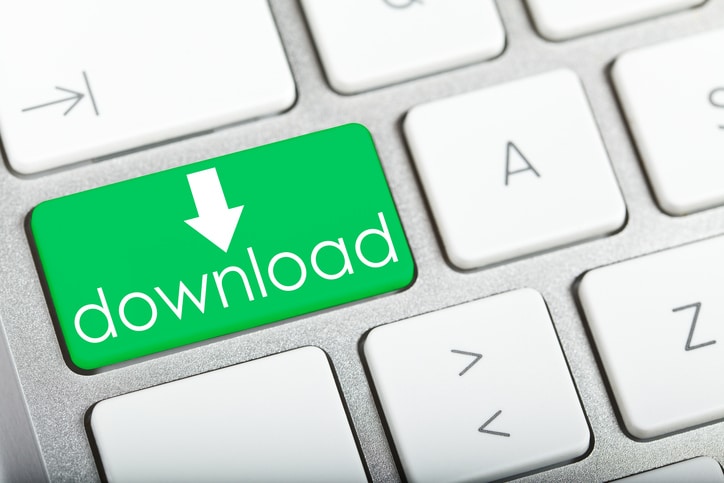
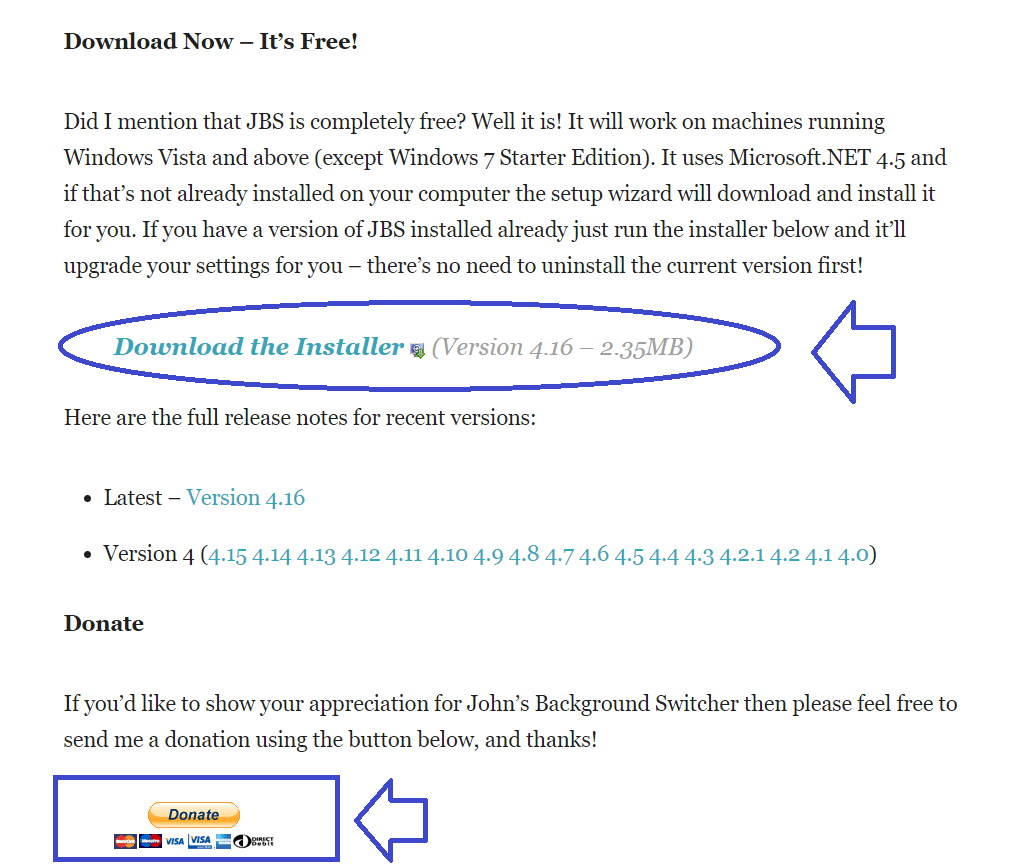
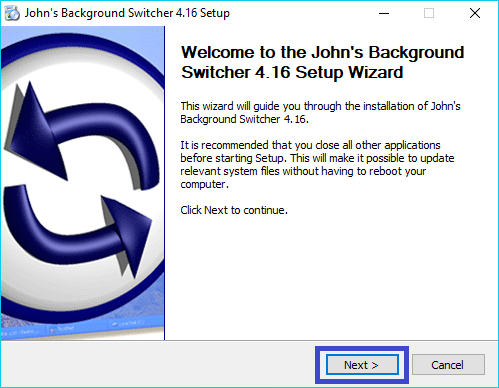

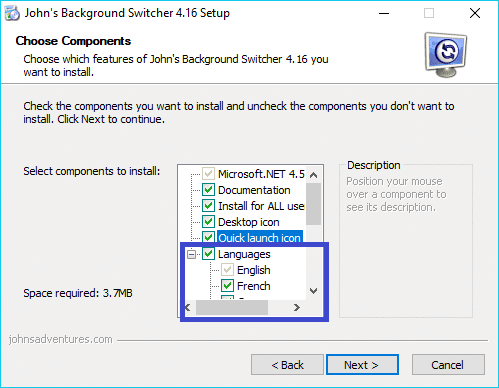
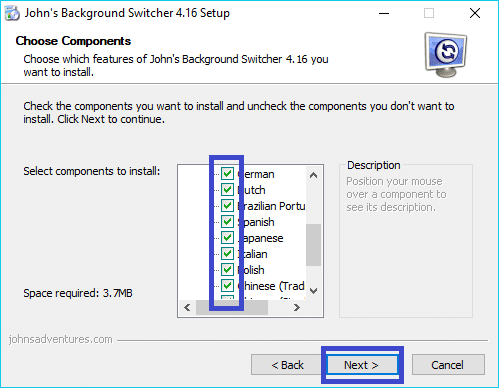
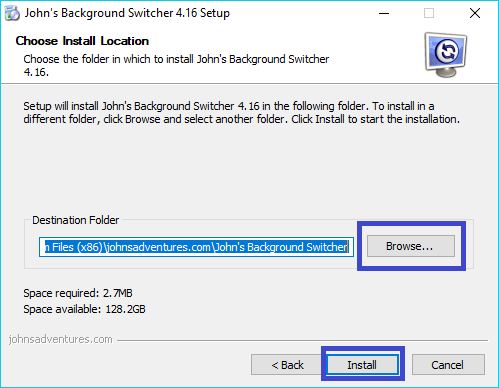

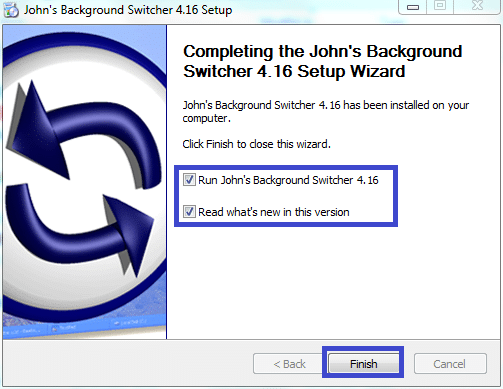
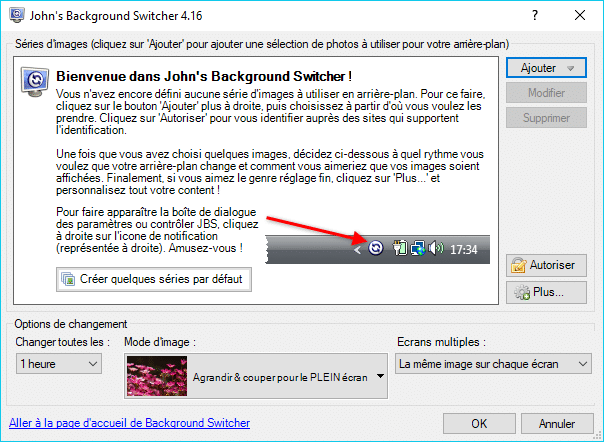


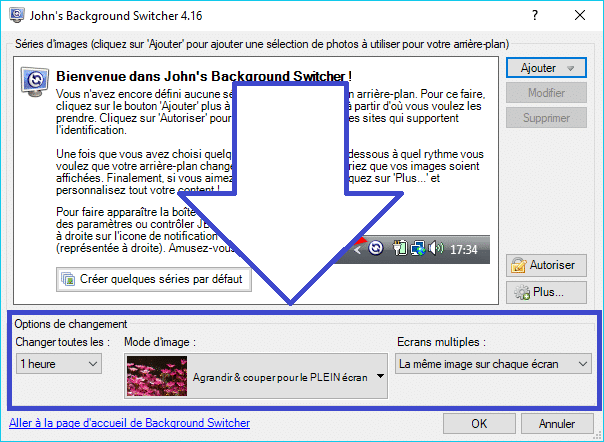
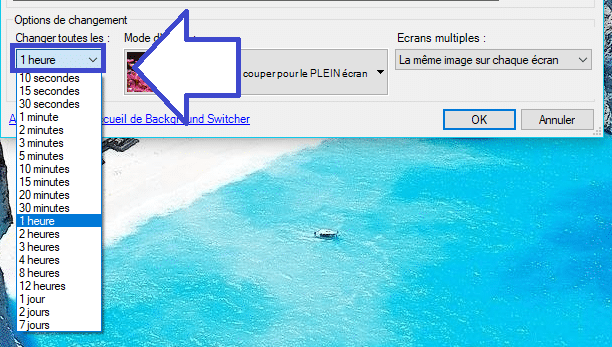
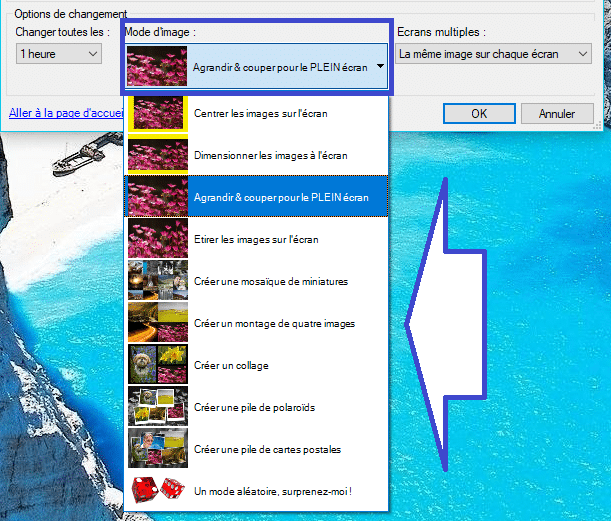
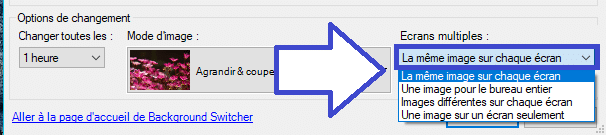
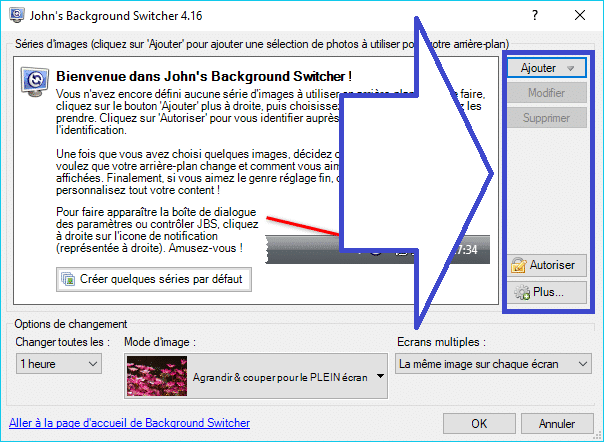
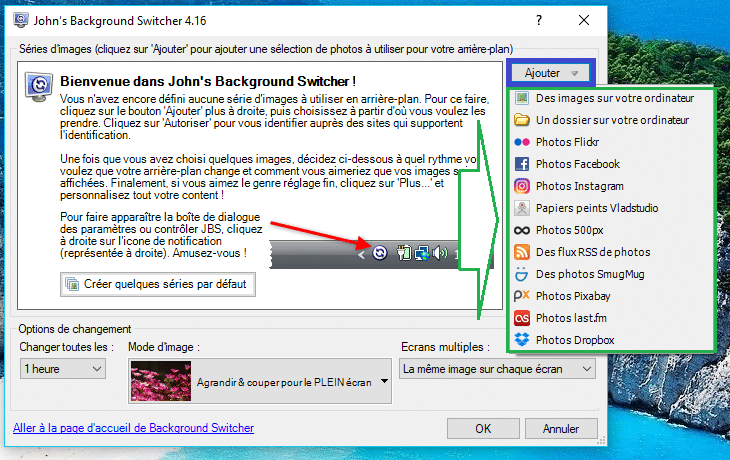

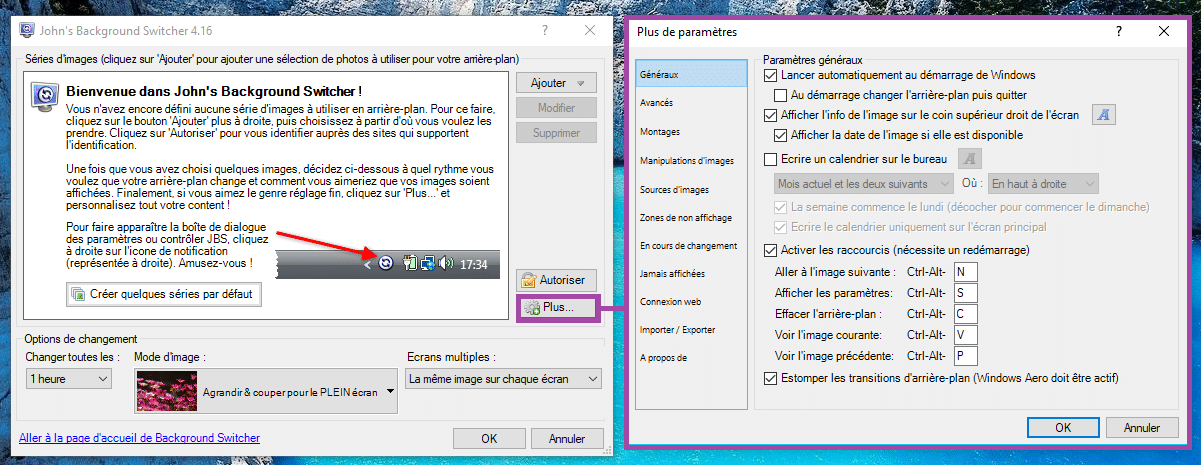
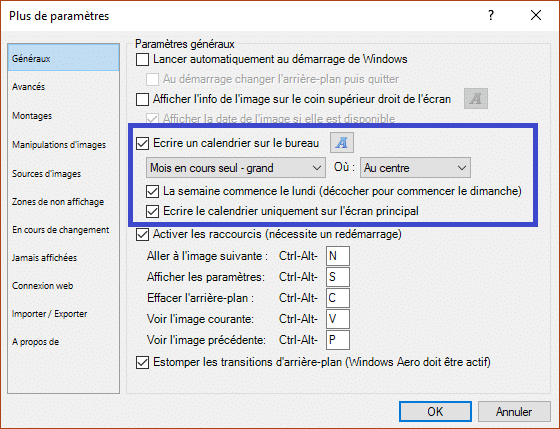
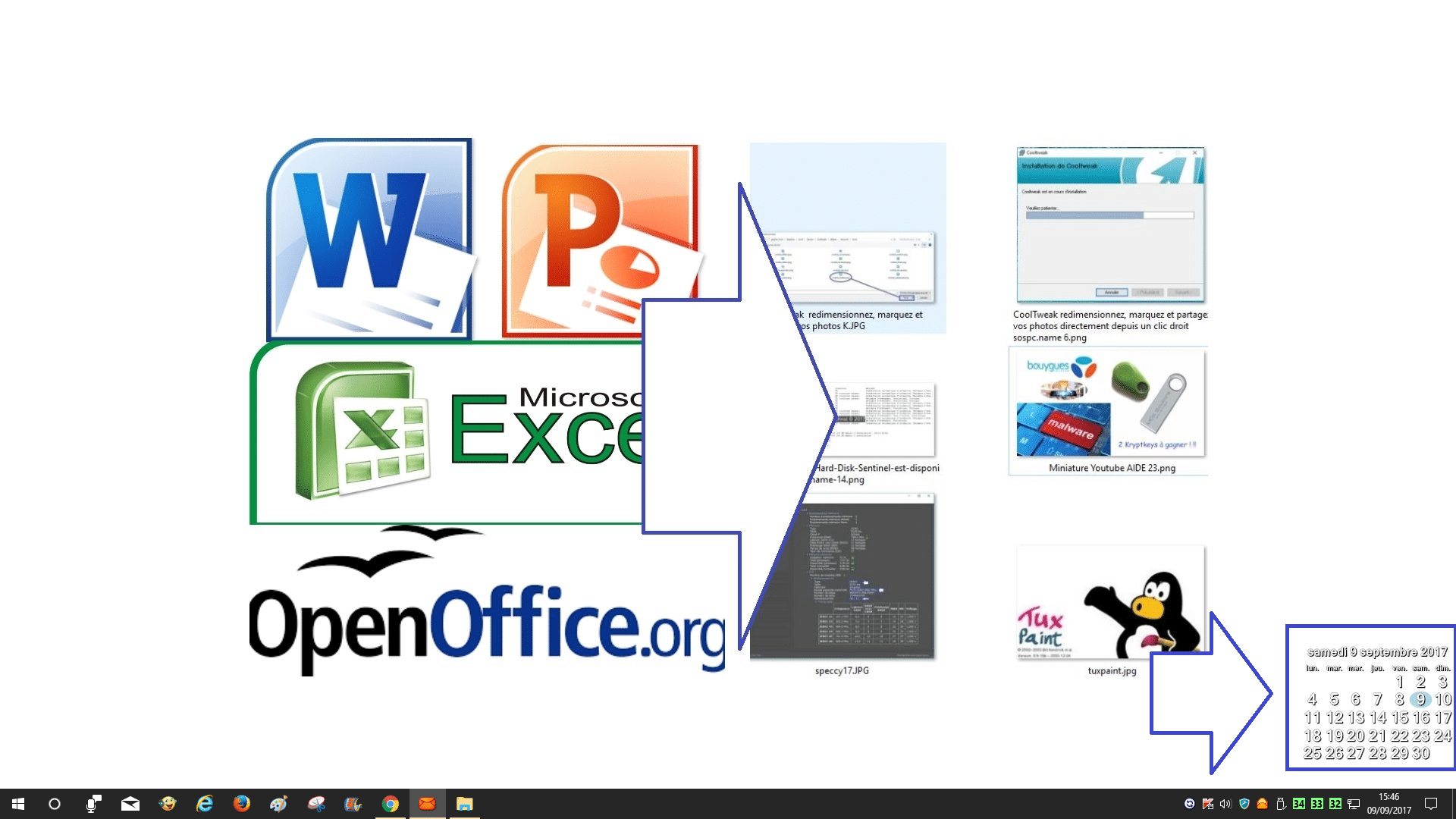
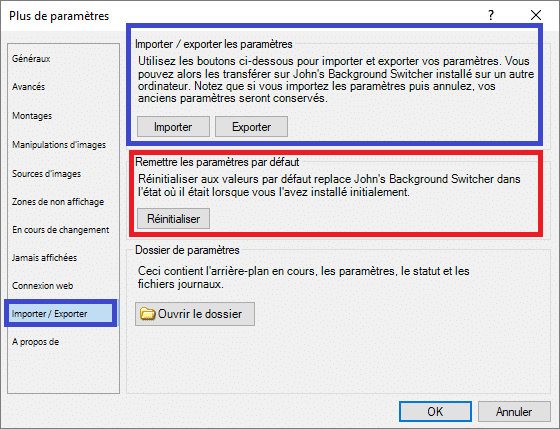
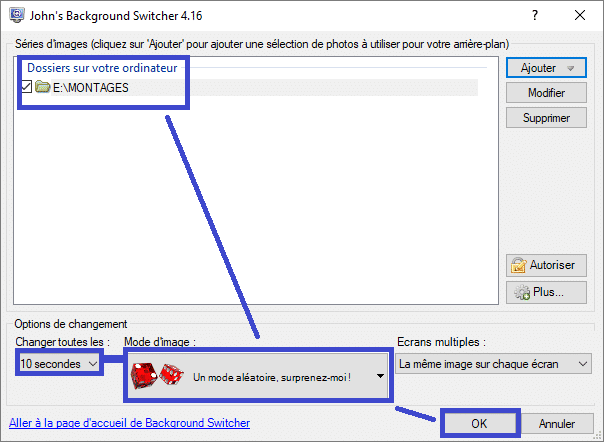
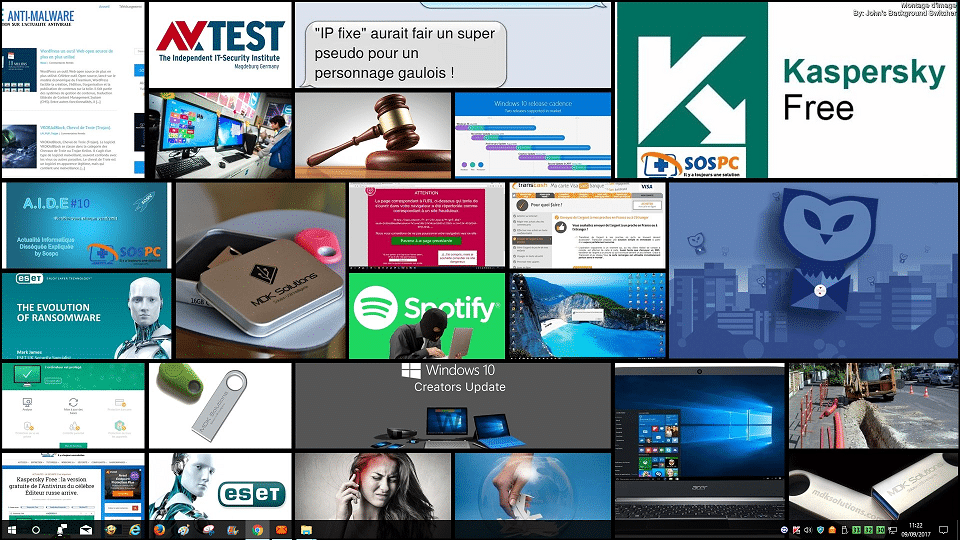
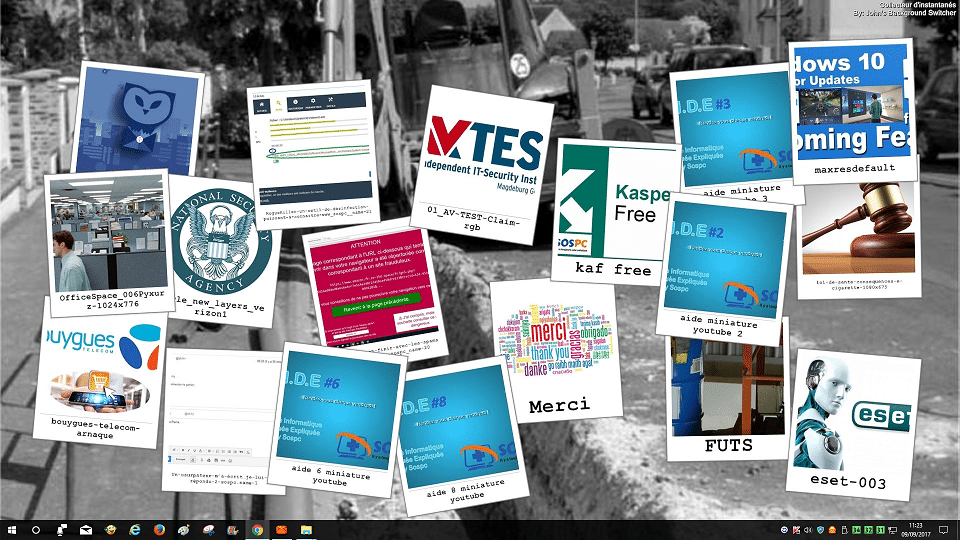
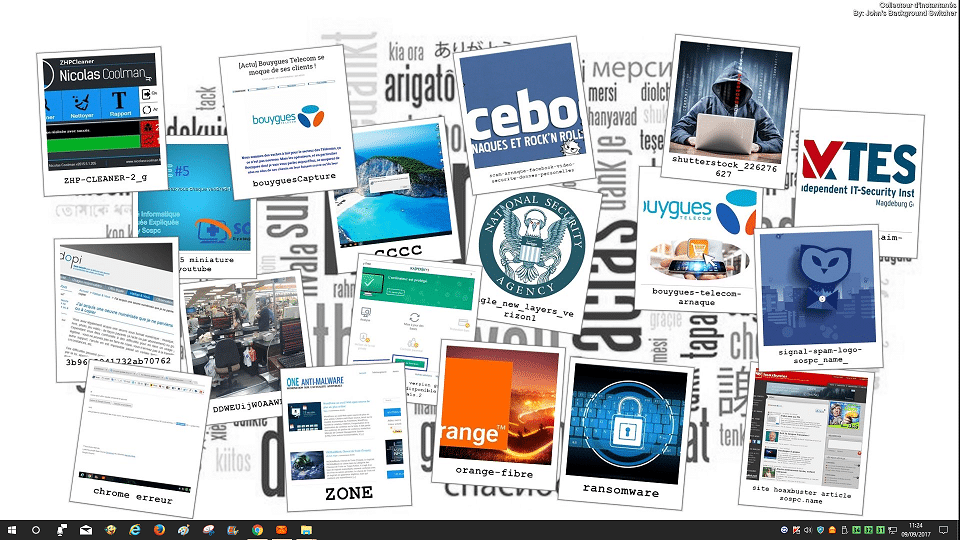
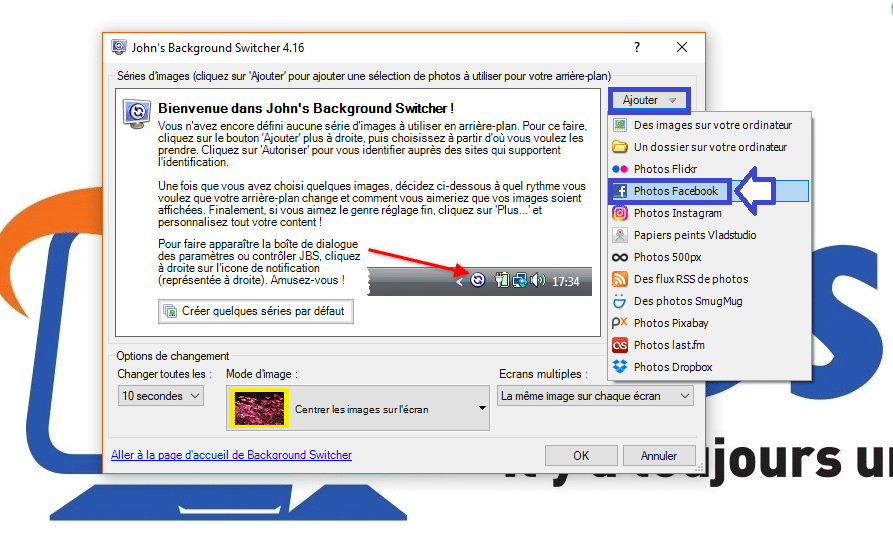
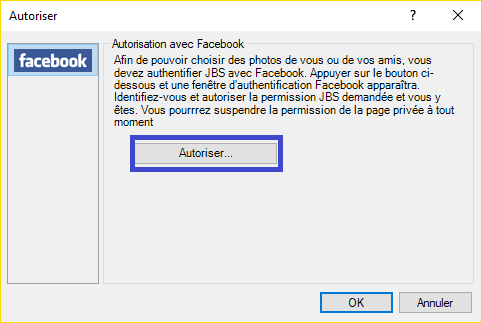
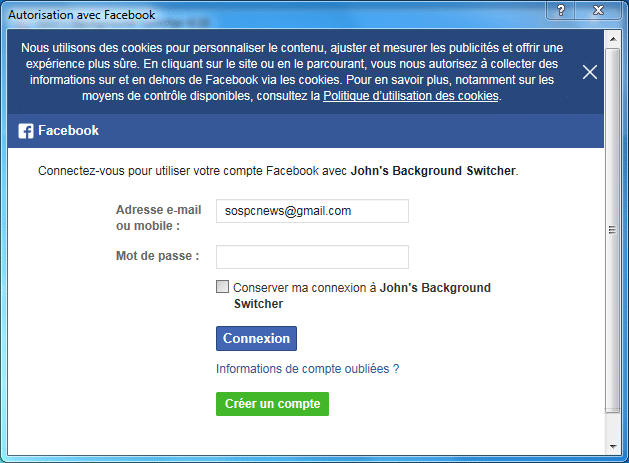
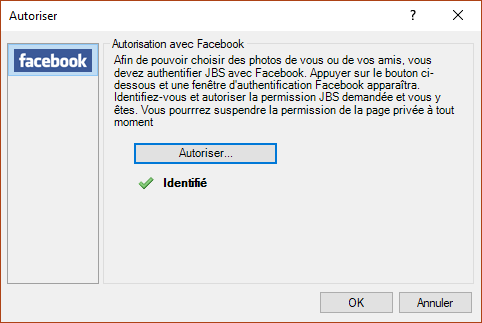
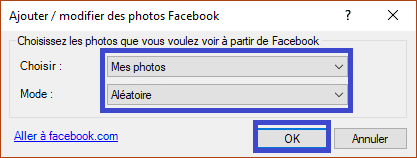
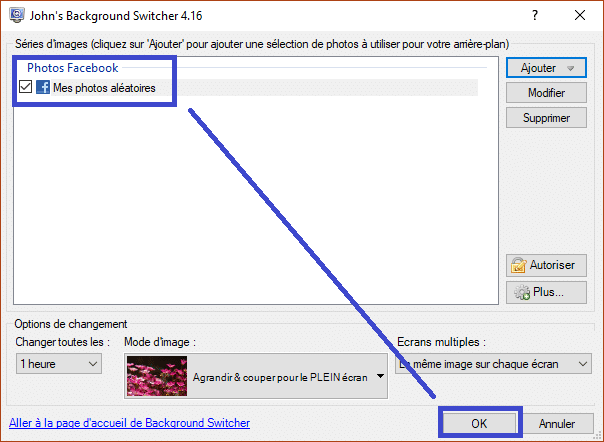
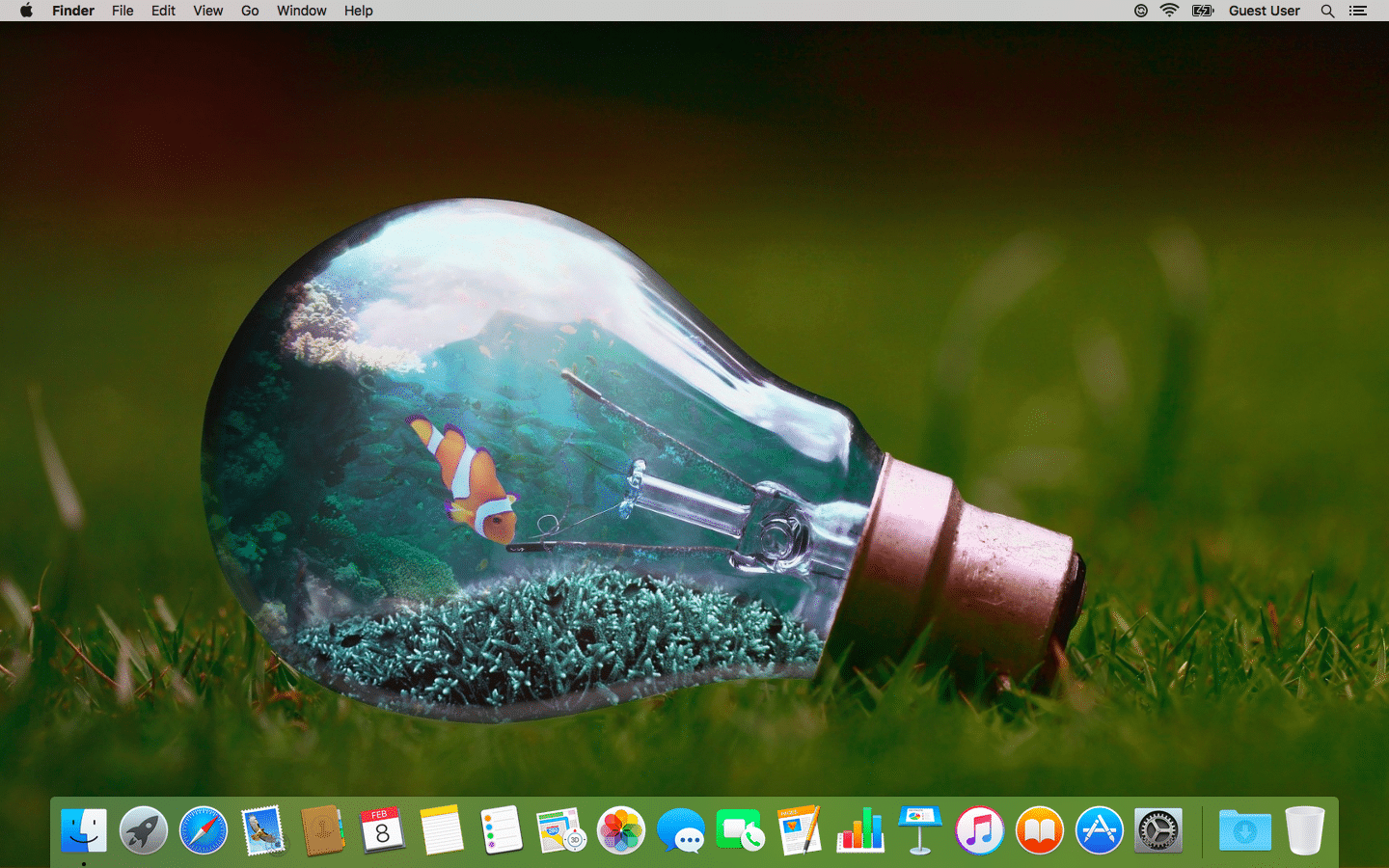





![[Proposition] Camomille un logiciel pour réduire la température de votre PC [Proposition] Camomille un logiciel pour réduire la température de votre PC image 1](https://sospc.name/wp-content/uploads/2024/07/Proposition-Camomille-un-logiciel-pour-reduire-la-temperature-de-votre-PC-image-1-80x60.png)


![[Bon plan] Trouvez et supprimez vos fichiers en doublon Trouvez et supprimez vos fichiers en doublon article sur www.sospc.name image 2](https://sospc.name/wp-content/uploads/2024/07/Trouvez-et-supprimez-vos-fichiers-en-doublon-article-sur-www.sospc_.name-image-2-80x60.jpeg)
![[Vidéo] Emjysoft Cleaner : un logiciel de nettoyage qui va à l'essentiel Emjysoft Cleaner un logiciel de nettoyage qui va à l'essentiel ww.sospc.name](https://sospc.name/wp-content/uploads/2022/11/Emjysoft-Cleaner-un-logiciel-de-nettoyage-qui-va-a-lessentiel-ww.sospc_.name_.png)



